Έναρξη χρήσης του My Image Garden
Το My Image Garden μπορεί να ανοίξει με τους εξής τρόπους.
- Κάντε κλικ στο εικονίδιο
 (Έναρξη My Image Garden) στο Quick Menu
(Έναρξη My Image Garden) στο Quick Menu - Κάντε διπλό κλικ στο εικονίδιο
 Canon My Image Garden στην επιφάνεια εργασίας
Canon My Image Garden στην επιφάνεια εργασίας -
Έναρξη από το φάκελο προγραμμάτων
Windows 10:
Από το μενού Έναρξη (Start), επιλέξτε Όλες οι εφαρμογές (All apps) > Canon Utilities > My Image Garden.
Windows 8.1/Windows 8:
Επιλέξτε My Image Garden στην οθόνη Έναρξη για να ξεκινήσετε το My Image Garden.
Εάν το στοιχείο My Image Garden δεν εμφανίζεται στην οθόνη Έναρξης, επιλέξτε το σύμβολο Αναζήτηση (Search) και, στη συνέχεια, αναζητήστε το My Image Garden".
Windows 7/Windows Vista:
Από το μενού Έναρξη (Start), επιλέξτε Όλα τα προγράμματα (All Programs) > Canon Utilities > My Image Garden > My Image Garden.
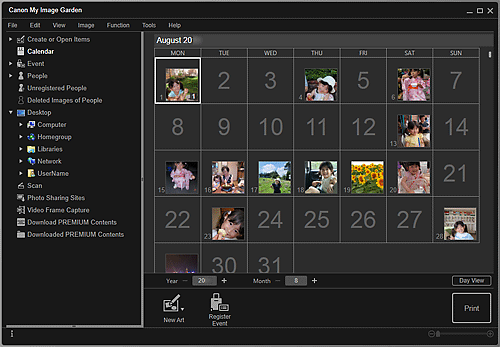
 Σημείωση
Σημείωση
-
Το My Image Garden αναλύει τις εικόνες στους καταχωρημένους φακέλους και τις εμφανίζει στην προβολή Ημερολόγιο (Calendar), στην προβολή Μη καταχωρισμένο προφίλ (Unregistered People) ή στην προβολή Άτομα (People), ή τις χρησιμοποιεί σε συνιστώμενες διατάξεις που εμφανίζονται στο "Image Display".
Οι φάκελοι μπορούν να καταχωρηθούν στην οθόνη που εμφανίζεται όταν το My Image Garden εκκινείται για πρώτη φορά ή στο παράθυρο διαλόγου Προτιμήσεις (Preferences). Ο φάκελος "Εικόνες" ορίζεται από προεπιλογή.
- Για να αλλάξετε τους φακέλους που υπόκεινται σε ανάλυση εικόνας, ανατρέξτε στην Καρτέλα Ρυθμίσεις ανάλυσης εικόνας.
- Εάν χρησιμοποιείτε το ImageBrowser EX έκδοση 1.2.1 ή μεταγενέστερη, μπορείτε να εκκινήσετε το My Image Garden από το ImageBrowser EX.

